| Niveau : confirmé |
Boule de neige
1° partie |
 |
|
N° C1
|
Fonctions utilisée : Filtre Déformation
/ Sphérisation
|
|
|
Avant de commencer
|
Il vous faut une photo de paysage ou de personne et avoir fait le tuto "Neige" ou télécharger l'image neige | |
|
Etape 1
|
|
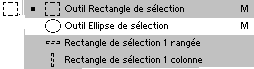 |
|
Etape 2
Sélection |
Faite plusieurs essais pour placer le cercle sur l'image |
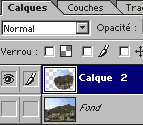 |
|
Etape 3
|
|
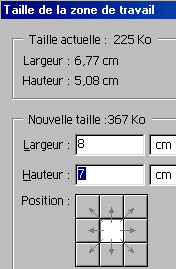 |
|
Etape 4
Sphérisation |
|
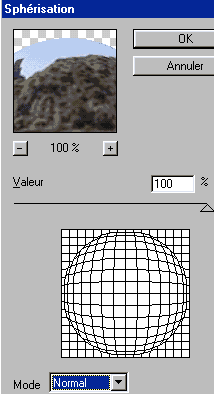 |
|
Etape 5
Lumière |
|
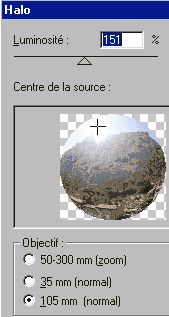 |
|
Etape 6
|
|
|
|
Etape 7 |
|
 |
|
Etape 8
|
|
 |
|
Etape 9
|
|
 |
|
Etape 10
|
|
|
|
Etape 11
|
|
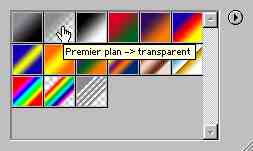 |
|
Etape 12
|
|
  |
|
Etape 13
Eclaircir |
Cette opération sert à éclaircir l'image La boule est fini !! Pensez à enregistrer au format PSD Nous allons maintenant mettre la neige et l'attache |
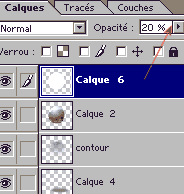 |
![]() Boule
de neige suite et bonnus
Boule
de neige suite et bonnus
|
©
2002 Conception Réalisation | ||||||